Фильтры
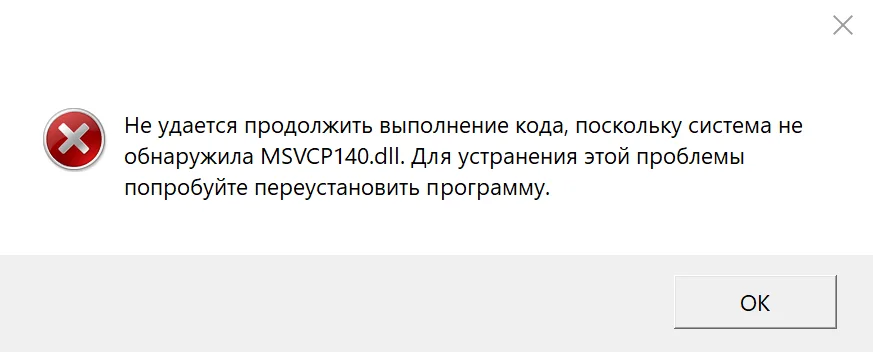 24.12.2023
24.12.2023
Содержание
Обновление приложений обычно делает их более стабильными и увеличивает функционал ПО. Однако иногда ситуация прямо противоположная. В некоторых версиях Виндовс пользователи сталкиваются с тем, что при запуске обновлённого софта возникает ошибка «Не удается продолжить выполнение кода поскольку система не обнаружила msvcp140.dll». В результате владельцы ПК не могут использовать свои приложения. Это мешает выполнять повседневные задачи и применять компьютер для работы. Если не устранить проблему, функционал софта в операционной системе существенно сократится.
Дальше мы объясним, что такое ошибка msvcp140 dll. Мы расскажем, почему она возникает, и как избавиться от неё с помощью простых методов и системных утилит. Это позволит пользователям выбрать наиболее удобный для них способ решения проблемы. Кроме того, мы дадим несколько рекомендаций, которые уменьшат риск возникновения ошибки в будущем. Наша статья предназначена для владельцев разных версий Виндовс. В том числе мы рекомендуем прочитать её людям, которые собираются купить Windows 10 или 11. Информация в статье поможет им выполнить профилактику ошибки сразу после установки и настройки ОС.
В первую очередь, разберёмся с тем, что такое файл msvcp140 dll. Так называется библиотека в составе Microsoft Visual Studio 2015, которая применяется при запуске многих приложений. Если файл отсутствует, ОС пишет, что система не обнаружила msvcp140.dll.
Важно отметить, что по умолчанию этого файла нет в Виндовс 7 и 10. Он добавляется в систему только во время установки Visual C++ 2015. Обычно он загружается в компьютер, когда пользователи устанавливают некоторые приложения или игры.
Если в Виндовс нет файла msvcp140 dll или он повреждён, программы не получат нужную информацию при обращении к библиотекам Майкрософт. В итоге они не запустятся.
В зависимости от разрядности системы файл должен находиться в папке C:\Windows\SysWOW64\ или C:\Windows\System32\. Также иногда необходимо, чтобы он присутствовал в папке запускаемого приложения.
Существует несколько основных причин, почему возникает сообщение «Отсутствует msvcp140 dll»:
Когда пользователи переходят на новую ОС, в ней по умолчанию отсутствует файл из библиотеки Microsoft Visual Studio 2015. То есть, его нужно скачать отдельно. К счастью, это легко сделать.
Также нередко встречаются ситуации, когда исчезновение или повреждение файла msvcp140 dll связано с заражением компьютера. Поэтому при появлении проблем с документом msvcp140 dll в Windows 11 или других версиях Виндовс, обычно рекомендуют проверить ПК на вредоносное ПО.
Иногда при удалении отдельных программ с компьютера исчезает и файл msvcp140 dll. Особенно это касается ситуаций, когда пользователи применяют специальный софт, чтобы убрать все следы приложения.
Если система не обнаружила msvcp140 dll, в первую очередь рекомендуется переустановить программу, которую пользователь пытался запустить. Возможно, в этой версии софта нет необходимых файлов. С такой проблемой сталкиваются многие владельцы ПК, которые устанавливают портативные версии ПО или различные репаки. Выберите обычную версию приложения. Во время его установки на компьютер добавятся все файлы, которые необходимы для стабильной работы программы.
Ещё один способ для решения проблемы «Отсутствует msvcp140 dll» — установка Microsoft Visual C++ Redistributable. Скачать этот софт можно на сайте Майкрософт. Для 64-разрядных систем необходимо загрузить обе версии софта — x64 и x86. Для 32-разрядных только x86.
При появлении ошибки msvcp140 dll, иногда полезно скопировать этот документ из системных папок в раздел, где находится файл с расширением exe для нужной программы.
Чтобы устранить проблему с запуском различных приложений, полезно применить встроенную службу Виндовс — System File Checker. Она проверяет состояние системных файлов. При обнаружении повреждённых документов, программа заменяет их исправной копией из кэша.
Чтобы её запустить, откройте командную строку. Для этого кликните правой кнопкой мыши по меню «Пуск» и выберите в списке «Командная строка (администратор)». Когда приложение запустится, введите команду DISM.exe /Online /Cleanup-image /Restorehealth. Дождитесь завершения этой процедуры. Дальше введите sfc /scannow и нажмите Enter. Программа проверит целостность системных файлов, а при необходимости восстановит их. Возможно, после этой процедуры сообщение «Отсутствует msvcp140 dll» больше не появится.
Поскольку во многих случаях проблема с запуском приложений и повреждением файла msvcp140 dll связана с вирусами, при её возникновении необходимо проверить систему на вредоносное ПО. В современных версиях Виндовс для этого есть встроенный софт. Если купить Windows 11 или 10, пользователь сможет запустить Defender — бесплатный антивирус, который разработан для ОС от Майкрософт. Хотя за него не нужно платить, он отличается неплохой эффективностью. Многие тесты показывают, что Defender превосходит даже некоторые платные антивирусы.
Если пользователю недостаточно встроенного защитного ПО чтобы выявить вредоносный контент, рекомендуется установить в компьютере более мощный софт для проверки файлов.
Самые эффективные современные антивирусы:
Эти приложения не только легко выявляют и удаляют вредоносное ПО, но и обладают дополнительными функциями. Поэтому их установка на ПК значительно снижает риск заражения. Кроме того, после диагностики ОС с помощью этих программ с высокой вероятностью перестанет появляться ошибка «Система не обнаружила msvcp140 dll».
У пользователей есть несколько способов, чтобы снизить риск возникновения проблемы с файлом msvcp140 dll. Первый вариант — регулярно обновлять приложения до последней версии. Это гарантирует, что в компьютере всегда будет установлена актуальная версия библиотеки Microsoft Visual Studio 2015.
Второй способ — применение эффективного антивируса. Чем лучше защита против вредоносного ПО, тем меньше шанс, что вирусы попадут в систему и повредят файл msvcp140 dll. Важно не только установить качественный антивирус, но и регулярно проверять компьютер. Даже если вредоносное ПО проникнет в систему, оно не успеет нанести серьёзного ущерба.
Хотя проблема с файлом msvcp140 dll в Windows 11, 10 и более ранних версиях Виндовс встречается достаточно часто, её легко устранить. Для этого применяют простые методы. Поэтому даже начинающие пользователи быстро избавятся от ошибки и восстановят доступ к приложениям и играм на ПК. Профилактика этой проблемы также не очень сложна. Регулярная проверка компьютера и обновление программ позволит избежать ситуации, когда приложения и игры не запускаются из-за ошибки.
Мы сообщим Вам, когда продукт будет доступен.
Пожалуйста, введите данные
Заполните форму и наш менеджер свяжется с Вами.
Пожалуйста, введите данные